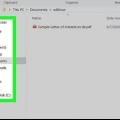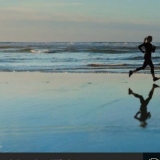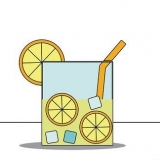Konverter en html-fil til word
Denne opplæringen viser deg hvordan du konverterer en HTML-fil til et Word-dokument. Du må bruke Microsoft Word for å utføre denne prosessen. Heldigvis konverterer Word automatisk et HTML-dokument til websideformatet når du åpner det i Word.
Trinn
Metode 1 av 2: I Windows

1. Om nødvendig, konverter HTML-filen til ren tekst først. Hvis du lagret en HTML-fil som et rikt tekstformat (RTF) - spesielt hvis du kopierte den fra Internett - kan noe av formateringen ha blitt bevart. I så fall kan det hende at Word ikke formaterer siden for deg når du åpner HTML-filen. Slik får du HTML-filen til å bruke ren tekstformatering:
- Åpne Notisblokk av notatblokk skrive inn Start-menyen og deretter klikke Notisblokk.
- Lim inn den kopierte HTML-en i Notisblokk ved å trykke Ctrl+V å presse.
- klikk på Fil.
- klikk på Lagre som...
- Klikk på "Lagre som type"-rullegardinmenyen.
- klikk på Alle filer.
- Skriv inn et filnavn etterfulgt av .html i `Filnavn`-boksen.
- klikk på Lagre.

2. Åpne Microsoft Word. Klikk eller dobbeltklikk på Word-appikonet (det ser ut som en hvit "W" på en mørkeblå bakgrunn). Dette åpner Microsoft Word-hjemmesiden.

3. klikk påÅpne andre dokumenter. Det er en lenke nederst til venstre i vinduet.

4. klikk påÅ bla igjennom. Dette mappeformede alternativet er nederst på siden. Dette vil åpne et Filutforsker-vindu.

5. Velg HTML-dokumentet ditt. Gå til stedet der du lagret HTML-dokumentet, og klikk deretter på HTML-dokumentet.

6. klikk påÅ åpne. Det er nederst til høyre i vinduet. Dette vil åpne HTML-dokumentet i sin formaterte form i Microsoft Word.

7. Gjør de nødvendige endringene. Mens Word skal formatere dokumentet nøyaktig slik det vises på nettsiden, kan det hende du må rydde opp i formateringen ved å sørge for at overskriftene er fete, bildene sentrert osv.

8. klikk påFil. Det er øverst til venstre i Word-vinduet.

9. klikk påLagre som. Du finner dette alternativet på venstre side av vinduet.

10. Dobbeltklikk påDenne PC-en. Det er midt på siden. Dette vil få opp et popup-vindu.

11. Klikk på "Lagre som type"-rullegardinmenyen. Dette alternativet er nederst i popup-vinduet. En rullegardinmeny åpnes.

12. klikk påWord-dokument. Det er øverst i rullegardinmenyen.
Du kan også skrive inn et nytt navn for Word-filen i tekstboksen "Filnavn" om nødvendig. Du kan også opprette et nytt lagringssted (f.eks. skrivebordet) ved å klikke på en mappe i venstre sidefelt.

1. 3. klikk påLagre. Dette alternativet er nederst til høyre i vinduet. Dette vil lagre en Word-kopi av HTML-filen.
Metode 2 av 2: På en Mac

1. Konverter HTML-filen til ren tekst. Hvis du lagret HTML-filen som en RTF-fil (riktig tekstformat) – spesielt hvis du kopierte den fra internett – kan den ha beholdt noe av formateringen. I så fall vil ikke Mac-versjonen av Microsoft Word konvertere filen til et dokument. Du kan fjerne formateringen ved å gjøre følgende:
- Åpne TextEdit by tekstredigering skrive i Spotlight og dobbeltklikke Tekstredigering.
- klikk på Nytt dokument når du blir bedt om det.
- klikk på Fil.
- klikk på Lag ren tekst.(uformatert tekst)
- Lim inn teksten i HTML-filen.
- trykk ⌘ Kommando+s.
- Plukke ut nettside fra rullegardinmenyen "Filformat".
- klikk på Lagre.

2. Åpne Microsoft Word. Klikk eller dobbeltklikk på Word-ikonet, (som ligner en hvit `W` på en mørkeblå bakgrunn).

3. klikk påFil. Det er et menyelement øverst til venstre på skjermen. En rullegardinmeny vises.

4. klikk påÅ åpne…. Dette er i rullegardinmenyen. Et Finder-vindu åpnes.

5. Velg HTML-dokumentet ditt. Gå til stedet der HTML-dokumentet er lagret, og klikk på det én gang.

6. klikk påÅ åpne. Det er en blå knapp i nedre høyre hjørne av vinduet.

7. Gjør de nødvendige endringene. Mens Word skal formatere dokumentet nøyaktig slik det vises på nettsiden, kan det hende du må rydde opp i formateringen ved å sørge for at overskriftene er fete, bildene sentrert osv.

8. klikk påFil. Det er øverst til venstre på skjermen. En rullegardinmeny vises.

9. klikk påLagre som…. Dette alternativet er i rullegardinmenyen. Dette vil åpne `Lagre som`-vinduet.

10. Klikk på "Filformat"-rullegardinmenyen. Det er nederst i vinduet. En rullegardinmeny med forskjellige filformater vises.

11. klikk påWord-dokument. Du finner dette alternativet øverst i rullegardinmenyen.
Du kan også gi nytt navn til filen ved å skrive inn et nytt navn i `Navn`-tekstboksen, eller velge et nytt lagringssted ved å klikke på en mappe på venstre side av vinduet.

12. klikk påLagre. Det er nederst i vinduet. Dette vil lage en Word-kopi av HTML-dokumentet.
Tips
Du kan kanskje finne en HTML til Word-konvertering på nettet, selv om de fleste online-konverterere fokuserer mer på å konvertere Word-dokumenter til HTML-kode.
Advarsler
- Du kan ikke lime inn kopiert HTML-tekst i Word for å konvertere den -- basisformatet for HTML-filen må være ren tekst, og innliming av HTML-en i Word vil resultere i formatert tekst.
Artikler om emnet "Konverter en html-fil til word"
Оцените, пожалуйста статью
Populær